9 راه حل برای YouTube Premium که ویدیوها را به صورت آفلاین در برنامه موبایل دانلود نمی کند
در این مقاله تخصصی از مجله 98zoom میخواهیم از 9 راه حل برای یوتیوب Premium که ویدیوها را به صورت آفلاین در برنامه موبایل دانلود نمی کند
با شما صحبت کنیم ، پس با یک مقاله مفید و آموزشی دیگر از تیم نود و هشت زوم همراه ما باشید :
یوتیوب Premium یکی از بهترین اشتراکهایی است که اخیراً خریداری کردهایم. تجربه تماشای ویدیوهای بدون آگهی ارزش هر پنی را دارد. ما همچنین ویژگی اضافه شده دانلودهای آفلاین در برنامه را دوست داریم. اما اخیراً متوجه شدیم یوتیوب Premium ویدیوها را به صورت آفلاین در برنامه ما دانلود نمی کند.

وقتی به یک پرواز طولانی می روید واقعاً خسته کننده است و نمی توانید تعداد زیادی ویدیو را به صورت آفلاین برای سفر خود بارگیری کنید. ما با این راهحلهای ساده برای رفع مشکل و دانلود آفلاین آن ویدیوها، به این موضوع پایان خواهیم داد. شروع کنیم.
1. اتصال اینترنت را بررسی کنید
برای دانلود ویدیوها در برنامه یوتیوب باید اتصال اینترنتی خوبی داشته باشید. چه به شبکه Wi-Fi متصل باشید یا به داده تلفن همراه، قدرت سیگنال خوب و یک برنامه اینترنتی فعال برای دسترسی به همه ویژگیهای یوتیوب ضروری است.


علاوه بر این، می توانید سرعت اینترنت خود را بررسی کنید و در صورت مشاهده اعداد پایین، وقت آن است که با ارائه دهنده خدمات خود بررسی کنید. Fast.com یک بررسی کننده سرعت اینترنت ساده است، بنابراین توصیه می کنیم از آن برای بررسی سرعت استفاده کنید.

اگر با وجود داشتن یک اتصال اینترنتی خوب همچنان با این مشکل روبرو هستید، باید اشتراک پریمیوم یوتیوب خود را بررسی کنید.
2. اشتراک یوتیوب Premium را بررسی کنید
برای دانلود ویدیوهای آفلاین در برنامه، باید عضویت یوتیوب Premium داشته باشید. اگر آن را ندارید، دکمه دانلود برای شما خاکستری می شود.
بنابراین، باید عضویت خود را بررسی کنید و ببینید آیا آن فعال است یا خیر. در اینجا نحوه انجام این کار آمده است.
مرحله 1: در برنامه یوتیوب، روی نماد نمایه در گوشه سمت راست بالا ضربه بزنید.
گام 2: روی “خریدها و عضویت ها” ضربه بزنید.


مرحله 3: اگر طرح Premium شما فعال باشد، در قسمت «عضویتها» نشان داده میشود. اگر نه، با استفاده از پیوند زیر، یوتیوب Premium را تمدید یا مشترک کنید.

همچنین باید مطمئن شوید که فضای ذخیره سازی کافی دارید قبل از اینکه بخواهید یک ویدیو را به صورت آفلاین در یوتیوب دانلود کنید. در اینجا دلیل آن است.
3. فضای ذخیره سازی را بررسی کنید
اگر یوتیوب Premium ویدیوها را به صورت آفلاین در تلفن شما دانلود نمی کند، احتمال زیادی وجود دارد که فضای ذخیره سازی گوشی شما تمام شود. بنابراین، فضای ذخیره سازی موجود در دستگاه خود را بررسی کنید. در اینجا نحوه انجام این کار آمده است.
توجه داشته باشید: ما مراحل را برای آیفون نشان دادهایم، اما برای دستگاههای اندرویدی نیز کمابیش مشابه هستند.
مرحله 1: روی برنامه تنظیمات ضربه بزنید.
گام 2: روی General ضربه بزنید.


مرحله 3: روی iPhone Storage ضربه بزنید.
مرحله 4: اطمینان حاصل کنید که فضای ذخیره سازی آزاد کافی در دستگاه خود باقی مانده است.


اگر فضای ذخیرهسازی شما پر است، راهنمای ما در مورد نحوه آزاد کردن فضای ذخیرهسازی در Android و iPhone را بررسی کنید. با این حال، اگر فضای کافی در دستگاه شما وجود دارد و یوتیوب Premium همچنان ویدیوها را بهصورت آفلاین بارگیری نمیکند، به روش بعدی بروید.
4. Data Saver را غیرفعال کنید
اگر از داده تلفن همراه برای بارگیری ویدیوها در یوتیوب Premium استفاده میکنید، مطمئن شوید که ذخیرهکننده داده در دستگاهتان فعال نیست. این ممکن است سرعت دانلود را کاهش دهد، اگر به طور کامل از دانلود ویدیوها جلوگیری نکند. در اینجا نحوه خاموش کردن آن آورده شده است.
مرحله 1: برنامه تنظیمات را باز کنید.
گام 2: روی Cellular Data/Mobile data ضربه بزنید.


مرحله 3: روی «گزینههای داده تلفن همراه» (یا گزینههای داده تلفن همراه) ضربه بزنید.
مرحله 4: روی Data Mode ضربه بزنید.


مرحله 5: مطمئن شوید که گزینه “Low Data Mode” را انتخاب نکرده اید. «Allow More Data on 5G» یا Standard را انتخاب کنید.

اگر این کار نمی کند، می توانید بررسی کنید که آیا بهینه ساز باتری را در دستگاه خود فعال کرده اید یا خیر.
5. بهینه سازی باتری را غیرفعال کنید
اگر بهینهساز باتری را روشن کرده باشید، ممکن است بسیاری از فرآیندها محدود شوند. و اگر یوتیوب Premium ویدیوها را به صورت آفلاین بارگیری نمی کند، این احتمال وجود دارد که تحت تأثیر صرفه جویی باتری قرار گیرد. در اینجا نحوه خاموش کردن آن آورده شده است.
توجه داشته باشید: ما روش را برای برنامه تنظیمات در iOS نشان دادهایم، اما مراحل برای دستگاههای اندرویدی نیز مشابه هستند.
مرحله 1: برنامه تنظیمات را باز کنید.
گام 2: روی Battery ضربه بزنید.


مرحله 3: ضامن را برای «حالت کم مصرف» خاموش کنید.

به این صورت است که ذخیرهکننده باتری گوشی خود را خاموش کنید. اگر این کار نکرد، سعی کنید حافظه پنهان دستگاه خود را پاک کنید.
6. پاک کردن کش (اندروید)
در حالی که دستگاههای اپل این ویژگی را از دست میدهند، یک راه عالی برای پاک کردن آشغالها در یک برنامه، پاک کردن حافظه پنهان دستگاه اندرویدی شما است. یوتیوب، درست مانند همه برنامه های اینترنتی دیگر، یک کش جمع می کند. کش داده های موقت ذخیره شده در برنامه است.
بنابراین، هر بار که یوتیوب را باز میکنید، چند عنصر از قبل بارگذاری میشوند تا در زمان و دادهها صرفهجویی شود. هنگامی که حافظه پنهان انباشته شده زیادی وجود دارد، ممکن است به چند فایل ناخواسته منجر شود که باگ هایی را اجرا می کنند، که ممکن است مسئول دانلود آفلاین ویدیوهای یوتیوب Premium باشد.
در اینجا نحوه پاک کردن حافظه پنهان آورده شده است.
مرحله 1: روی نماد برنامه یوتیوب به مدت طولانی فشار دهید.
گام 2: هنگامی که در صفحه اطلاعات برنامه قرار گرفتید، روی پاک کردن داده ها ضربه بزنید.


مرحله 3: حال، Clear cache را انتخاب کنید.
مرحله 4: برای تایید روی OK ضربه بزنید.


با این کار تمام فایل های ناخواسته از برنامه حذف می شود. اکنون می توانید بررسی کنید که آیا می توانید ویدیوها را در یوتیوب بارگیری کنید یا خیر. با این حال، اگر این نیز کار نمی کند، می توانید تنظیمات دانلود را در برنامه بررسی کنید.
7. تنظیمات دانلود را بررسی کنید
اگر میخواهید ویدیوها را با استفاده از داده تلفن همراه بارگیری کنید و برنامه یوتیوب از انجام این کار امتناع میکند، ممکن است گزینه دانلود فقط با استفاده از Wi-Fi را فعال کرده باشید. باید آن را غیرفعال کنید تا امکان دانلود با استفاده از داده تلفن همراه نیز وجود داشته باشد.
مرحله 1: برنامه یوتیوب را باز کنید و روی نماد نمایه در بالا سمت راست ضربه بزنید.
گام 2: روی تنظیمات ضربه بزنید.


مرحله 3: روی «پسزمینه و بارگیریها» ضربه بزنید.
مرحله 4: کلید «دانلود فقط از طریق Wi-Fi» را خاموش کنید.


اگر یوتیوب Premium حتی پس از انجام این کار ویدیوها را بهصورت آفلاین دانلود نمیکند، میتوانید بررسی کنید که آیا بهروزرسانی برای برنامه موجود است یا خیر.
8. یوتیوب را به روز کنید
هنگامی که کاربران با مشکلی روبرو می شوند، اکثر آنها در انجمن ها و بخش های برنامه بررسی می کنند. این بدان معنی است که توسعه دهندگان از این مشکل آگاه می شوند و به روز رسانی را برای برنامه ارائه می کنند.
بنابراین اگر هیچ یک از موارد بالا جواب نداد، میتوانید برنامه یوتیوب را در دستگاههای آیفون یا اندروید خود بهروزرسانی کنید. امیدواریم این به رفع مشکل دانلود نشدن ویدیوهای یوتیوب Premium در تلفن شما کمک کند.

اگر هیچ یک از روش های بالا جواب نداد، سعی کنید برنامه یوتیوب را به عنوان آخرین راه حل دوباره نصب کنید.
9. برنامه یوتیوب را دوباره نصب کنید
اگر بهروزرسانی جدید برنامه در دسترس نیست، حذف نصب برنامه یوتیوب بهترین گزینه است. این همه عناصر برنامه را از گوشی شما حذف می کند و پس از نصب مجدد، همه آنها به تازگی دانلود و دوباره نصب می شوند.
به این ترتیب، احتمال خلاص شدن از شر باگی که باعث میشود یوتیوب Premium ویدیوها را بهصورت آفلاین دانلود نکند، وجود دارد. در اینجا نحوه انجام آن آمده است.
یوتیوب را دوباره روی آیفون نصب کنید
مرحله 1: روی نماد برنامه یوتیوب به مدت طولانی فشار دهید. بر روی Remove app کلیک کنید.
گام 2: اکنون روی Delete App ضربه بزنید. با این کار یوتیوب از آیفون شما حذف نصب می شود.


مرحله 3: برای نصب آخرین نسخه یوتیوب با استفاده از لینک زیر به اپ استور مراجعه کنید.

یوتیوب را دوباره در اندروید نصب کنید
یوتیوب یک برنامه از پیش بارگذاری شده در دستگاه های اندرویدی است و از این رو، نمی توان آن را حذف نصب کرد. با این حال، گزینه ای برای «حذف به روز رسانی ها» برای بازگرداندن برنامه به نسخه اولیه همانطور که خارج از جعبه نصب شده است دارید.
مرحله 1: روی نماد برنامه یوتیوب به مدت طولانی فشار دهید و اطلاعات را انتخاب کنید.
گام 2: بر روی Uninstall Updates کلیک کنید.


مرحله 3: اکنون، از فروشگاه Play دیدن کنید تا برنامه خود را به آخرین نسخه به روز کنید.

وقتی یوتیوب Premium ویدیوها را به صورت آفلاین در دستگاه شما دانلود نمی کند، این همه کاری است که می توانید انجام دهید. اگر سؤال بیشتری در مورد آن دارید، به بخش سؤالات متداول ما نگاه کنید.
سوالات متداول در مورد دانلود ویدیوهای یوتیوب به صورت آفلاین
میتوانید هر تعداد ویدیو که فضای ذخیرهسازی دستگاهتان اجازه میدهد دانلود کنید.
دانلودهای هوشمند قابلیتی است که به صورت خودکار ویدیوهای توصیه شده را به صورت آفلاین در دستگاه شما دانلود می کند. برای فعال کردن این ویژگی، برنامه یوتیوب را باز کنید ← به کتابخانه ← دانلودها ← روی نماد سه نقطه در بالا ضربه بزنید ← تنظیمات ← تغییر روی دانلودهای هوشمند.
برنامه یوتیوب را باز کنید ← روی نماد نمایه در گوشه بالا سمت راست ← تنظیمات ← پس زمینه و دانلودها ← حذف دانلودها ضربه بزنید.
ویدیوها را به صورت آفلاین با یوتیوب Premium تماشا کنید
امیدواریم این مقاله به شما کمک کرده باشد که ویدیوها را به صورت آفلاین در یوتیوب Premium بدون هیچ مشکلی دانلود کنید. در حالی که یوتیوب به عنوان یک سرویس سرگرمی رایگان کار بسیار خوبی انجام می دهد، ما همچنان احساس می کنیم که این برنامه به بهینه سازی زیادی نیاز دارد زیرا اغلب با مشکلاتی مواجه می شود. بنابراین، امیدواریم یوتیوب بهزودی چند بهروزرسانی مؤثر ارائه کند.
امیدواریم از این مقاله مجله نود و هشت زوم نیز استفاده لازم را کرده باشید و در صورت تمایل آنرا با دوستان خود به اشتراک بگذارید و با امتیاز از قسمت پایین و درج نظرات باعث دلگرمی مجموعه مجله 98zoom باشید
لینک کوتاه مقاله : https://5ia.ir/KQd
کوتاه کننده لینک
کد QR :

 t_98zoom@ به کانال تلگرام 98 زوم بپیوندید
t_98zoom@ به کانال تلگرام 98 زوم بپیوندید
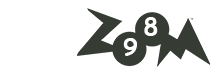
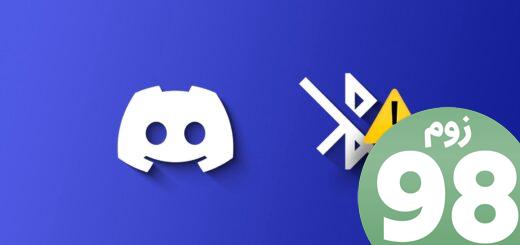





آخرین دیدگاهها